可能很多人在用junit测试工具的时候都少不了网上找博客搜索,但是在IDEA上使用的时候,总是报错,现在来看一下完整的操作流程:
1、安装junit,idea开发工具自带junit,当然,最开始是没有安装的,需要我们手动安装,这些在网上已经有很多博客了,这里就不重复了,安装好后,我们先创建一个测试文件夹(在一个具体的项目中,测试代码要放在专门的文件夹中,此文件夹与src同级别):
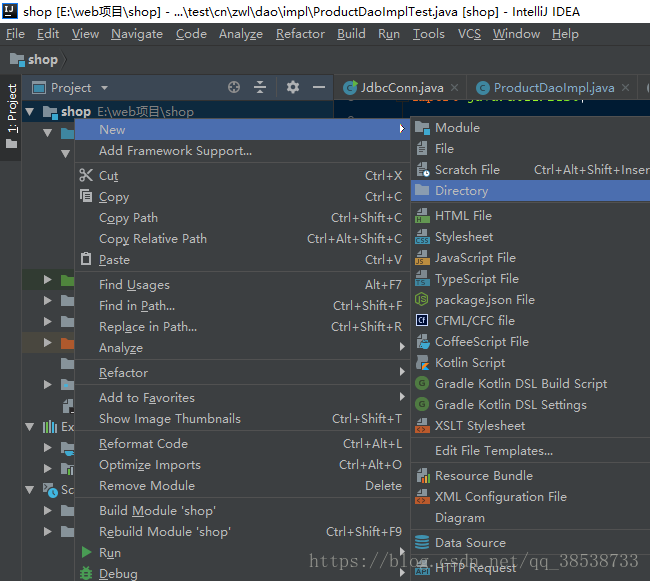
然而现在这个文件还不是测试文件夹,还需要下一步:
在刚才创建的文件夹上,右键:
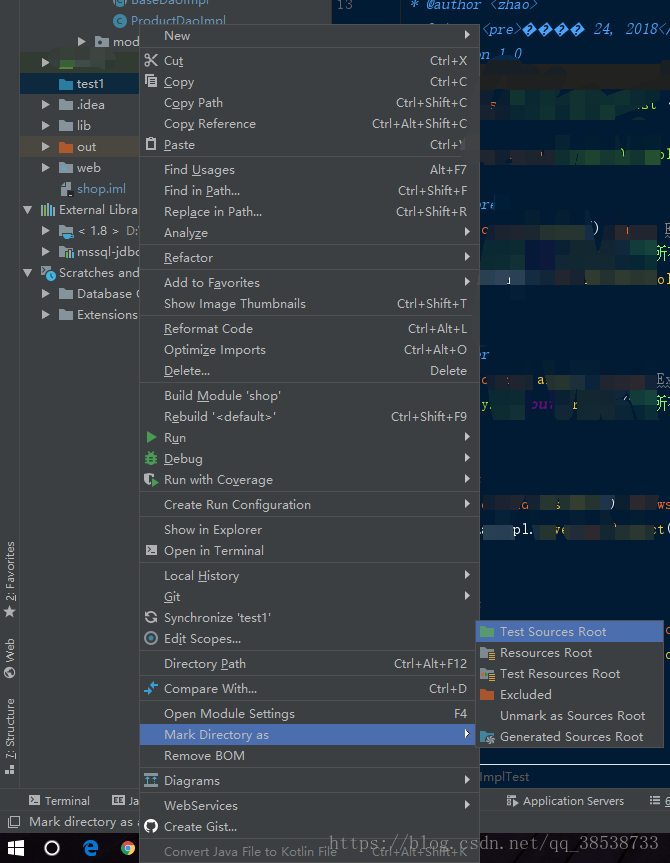
点完你会发现文件夹变成了绿色,这个时候才是真正的测试文件夹,然后我们配置一下junit的文件保存路径:
修改图中的output path为: ${SOURCEPATH}/../../test/java/${PACKAGE}/${FILENAME}
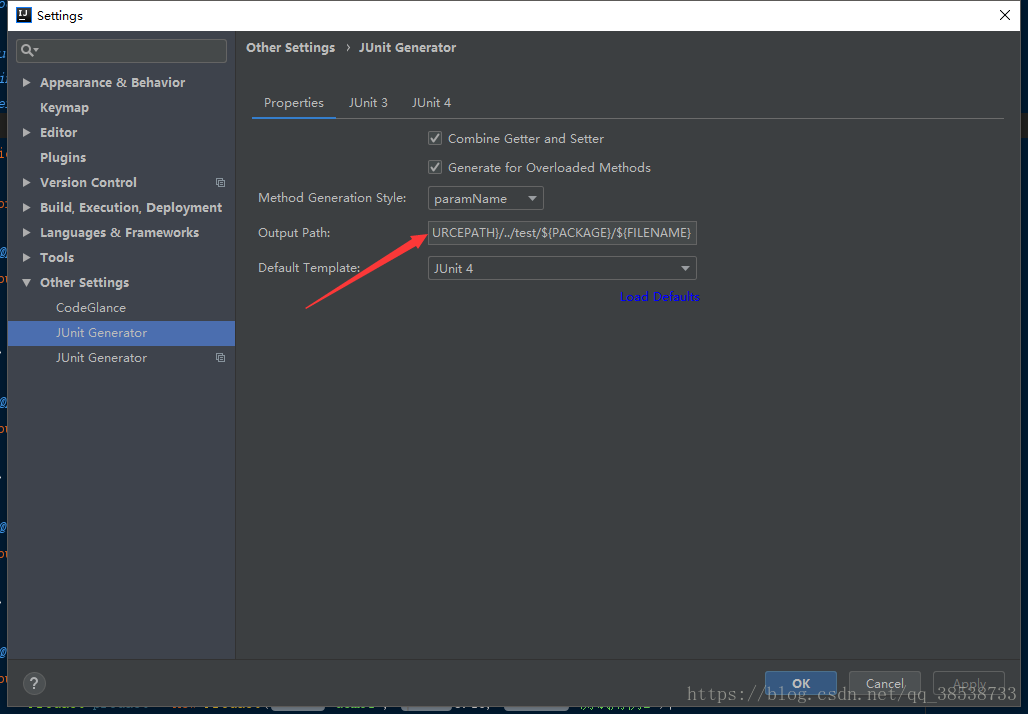
同时修改junit3 和junit4:

然后应用,ok;
这样就可以放心的创建我们的测试用例了;





 本文详细介绍了在IntelliJ IDEA中配置JUnit测试的完整流程,包括如何将普通文件夹转换为测试文件夹,以及如何正确设置JUnit的输出路径,确保测试用例能够顺利运行。
本文详细介绍了在IntelliJ IDEA中配置JUnit测试的完整流程,包括如何将普通文件夹转换为测试文件夹,以及如何正确设置JUnit的输出路径,确保测试用例能够顺利运行。
















 2843
2843

 被折叠的 条评论
为什么被折叠?
被折叠的 条评论
为什么被折叠?








